Windows 11/10'da animasyonlu bir GIF memesi nasıl oluşturulur
İşte Windows 11/10'da animasyonlu bir GIF memesi oluşturmanız için bir kılavuz. (create an animated GIF meme)Memler(Memes) , bir fikri, diyalogu, davranışı veya stili eğlenceli bir şekilde sunmak için kullanılan grafiklerdir. Memler bu günlerde her yerde. Facebook , Twitter , Instagram vb . sosyal medyada zaman çizelgelerinizde gezinirken sıklıkla komik memler görürsünüz . Memler statik resimler, hareketli GIF'ler(GIFs) ve hatta video klipler şeklinde olabilir.
Şimdi, kendi animasyonlu GIF(GIF) memlerinizi oluşturmak ve paylaşmak istiyorsanız , bunu nasıl yapacaksınız? Endişelenme! Windows 11/10GIF meme yapmak için birden fazla yöntemden bahsedeceğim . Öyleyse başlayalım!
Windows 11/10GIF memesi nasıl oluşturulur
Windows 11/10GIF memesi oluşturma yöntemleri şunlardır :
- (Use Kapwing Meme Generator)Animasyonlu bir GIF(GIF) memesi yapmak için Kapwing Meme Üreticisini kullanın .
- ImgFlip(Generate) kullanarak animasyonlu GIF memleri(ImgFlip) oluşturun .
- GIMP'de Animasyonlu GIF Meme Oluşturun.
Bu yöntemleri ayrıntılı olarak tartışalım!
1] Animasyonlu bir GIF memesi yapmak için Kapwing Meme Üreticisini kullanın(Use Kapwing Meme Generator)
Animasyonlu bir GIF(GIF) memesi oluşturmak için Kapwing Meme Üreticisi(Meme Generator) adlı bu özel çevrimiçi web sitesini kullanabilirsiniz . GIF , video ve resim memleri oluşturmanıza izin veren çevrimiçi bir hizmettir . Bunu kullanarak tamamen yeni bir GIF memesi oluşturabilir veya meme şablonlarına göz atabilir ve bunları kendi GIF memlerinizi oluşturmak için özelleştirebilirsiniz. Kapwing Meme Oluşturucu kullanarak animasyonlu bir (Kapwing Meme Generator)GIF meme oluşturma adımlarına bir göz atalım :
- KapWing Meme Oluşturucu(KapWing Meme Generator) web sitesine gidin .
- (Click)Yeni bir GIF(GIF) memesi oluşturmak için Başlayın düğmesine tıklayın veya (Get Started)kullanmak istediğiniz meme şablonunu seçin.
- GIF animasyon dosyasını içe aktarın.
- (Insert)Meme metni, emojiler ve diğer öğeleri ekleyin .
- GIF mem'i dışa aktarın.
Şimdi, ayrıntılı olarak bu adımları tartışalım!
İlk olarak, buraya(here) giderek web tarayıcınızda KapWing Meme Generator web sitesini açın . Şimdi, Başlayın düğmesine tıklayın ve birden fazla (Get Started)GIF meme düzenleme seçeneğini görebileceğiniz eksiksiz bir düzenleyici açılacaktır .
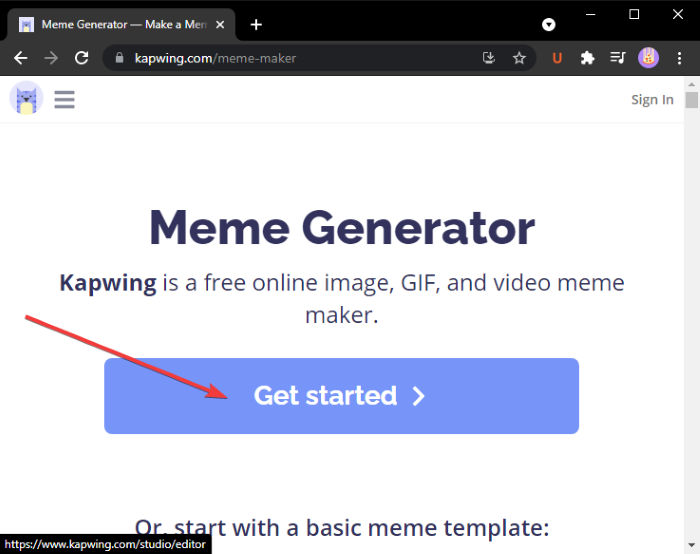
Alternatif olarak, bazı temel ve ilgi çekici meme şablonlarına göz atabilir ve aralarından seçim yapabilir ve gereksinimlerinize göre düzenlemek için Bu şablonu düzenle seçeneğine tıklayabilirsiniz. (Edit this template)Ayrıca, düzenlemek için istenen meme şablonunu bulmak için bir Arama seçeneği sunar.
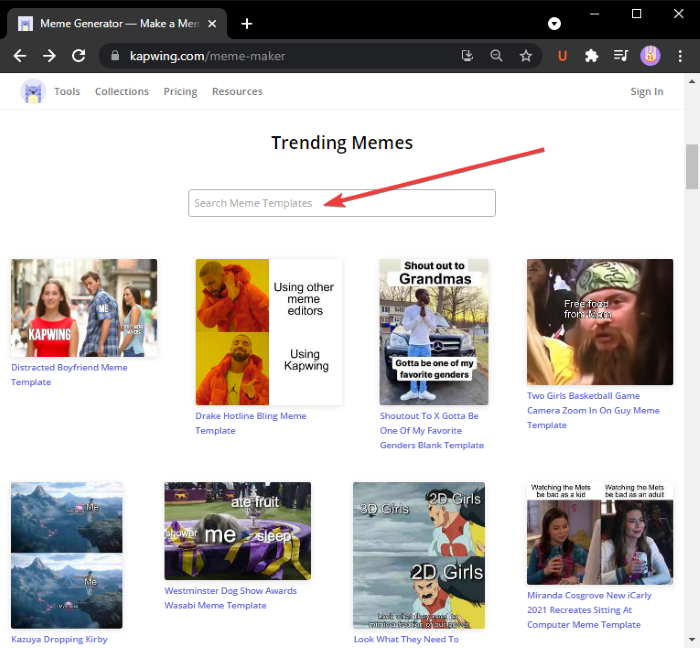
Artık, meme oluşturmak istediğiniz GIF animasyonlarını ekleyebilirsiniz . Medya Ekle düğmesine (Add Media)tıklayın(Click) ve ardından medya dosyalarını içe aktarın. Google Drive veya Google Fotoğraflar'dan(Google Photos) medya dosyaları da yükleyebilirsiniz . Bir medya dosyası ekledikten sonra, düzenlemek üzere ana tuvale eklemek için artı düğmesine tıklayın.(plus)
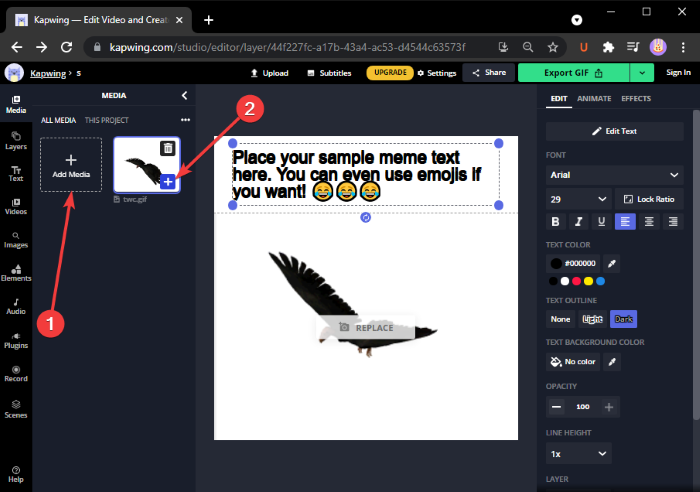
Ardından, yazı tipini, metin rengini, metin arka planını, opaklığı vb. Özelleştirerek meme metninizi ekleyin. Ayrıca metnin zamanlamasını ayarlayabilir, metne bir animasyon efekti ekleyebilir ve başka efektler uygulayabilirsiniz.
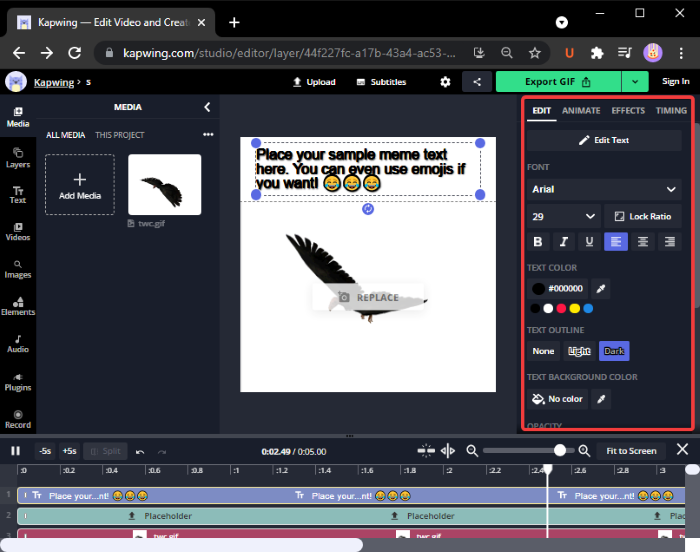
Ayrıca sol taraftaki araç çubuğundan emojiler, şekiller, arka planlar, oklar, popüler video klipler ve daha fazlasını ekleyebilirsiniz.
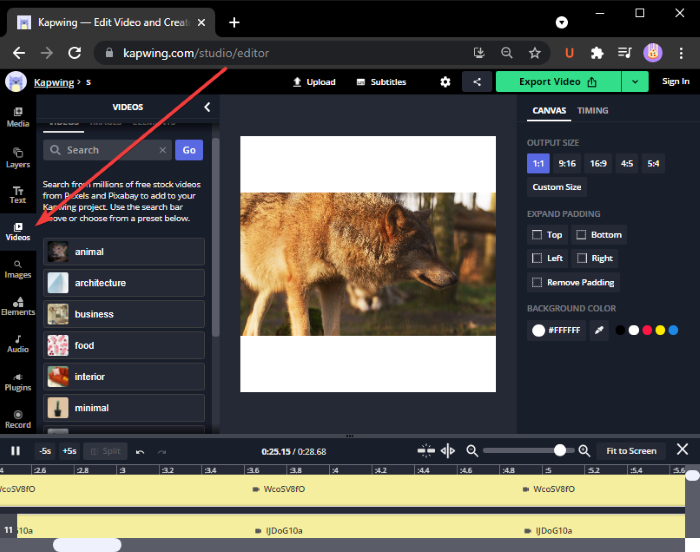
Tuval boyutunu değiştirme, çıktı animasyonu süresi vb. gibi başka değişiklikler de yapabilirsiniz.
Son olarak, oluşturulan animasyonlu GIF mem'i dışa aktarmak için GIF'i Dışa Aktar(Export GIF) düğmesine tıklayın ve animasyonlu GIF mem'i indirin.
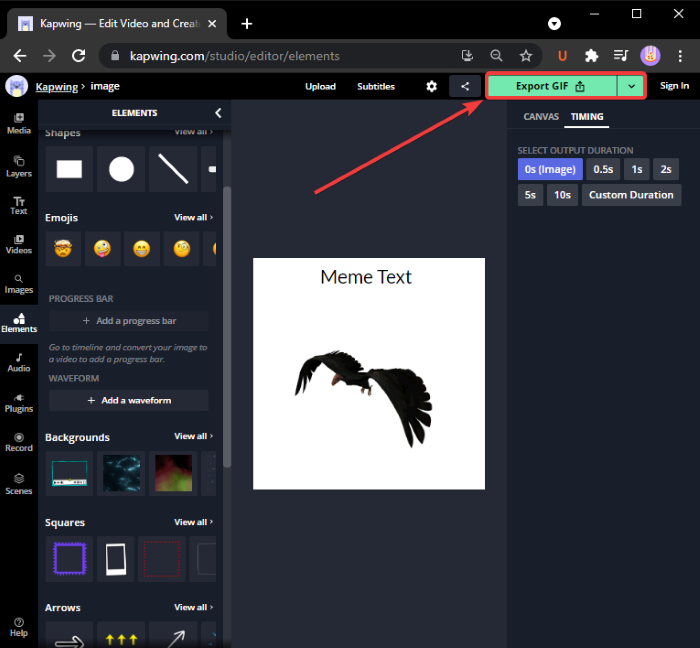
Ayrıca video klipleri, sesi, metni, emojileri ve diğer nesneleri birleştirerek MP4 video memleri oluşturabilirsiniz. (MP4)Genel olarak, mem oluşturmak için harika bir çevrimiçi araçtır.
İlgili(Related) : GIF Nasıl Hızlandırılır veya Yavaşlatılır(How to Speed Up or Slow Down GIF) .
2] ImgFlip(Generate) kullanarak animasyonlu GIF memleri oluşturun(ImgFlip)
ImgFlip , animasyonlu bir GIF meme oluşturucu web sitesidir. Buna göre düzenleyebileceğiniz çeşitli trend ve olağan GIF meme şablonları sunar. (GIF)Ayrıca sıfırdan yeni GIF memleri oluşturabilirsiniz. (GIF)ImgFlip kullanarak animasyonlu bir GIF memesi oluşturma adımları şunlardır :
- ImgFlip web sitesine gidin.
- Bir Gif Yap seçeneğine tıklayın.
- GIF'e(GIF) dönüştürmek için bir video veya resim içe aktarın .
- GIF'e metin ekleyin.
- (Customize)Hızı, oynatma sayısını ve daha fazla seçeneği özelleştirin .
- Animasyonlu GIF mem'i kaydedin.
Öncelikle buradaki(here) ImgFlip web sitesine gidin ve Make a Gif seçeneğine tıklayın.
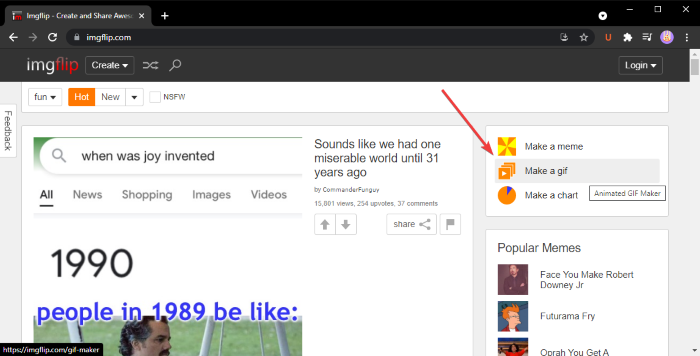
İsterseniz , çevrimiçi şablon kitaplığından bir (online template library)GIF meme şablonu arayabilir ve seçebilirsiniz . İstediğinizi seçin ve ardından mem için metni ve diğer ayarları özelleştirin.
Yeni bir GIF(GIF) memesi oluşturmayı seçerseniz , bunları GIF'e(GIF) dönüştürmek için bir video ( GIF , MP4 , vb.) veya birden fazla statik görüntü yükleyebilirsiniz . Yerel kitaplıktan bir videoyu içe aktarabilir veya URL'yi(URL) kullanarak bir video yükleyebilirsiniz .
Ardından , GIF'e (GIF)metin(GIF) ekleyebilir , kırpabilir, döndürebilir, yeniden boyutlandırabilir, üzerine çizebilir, vb(GIF) .
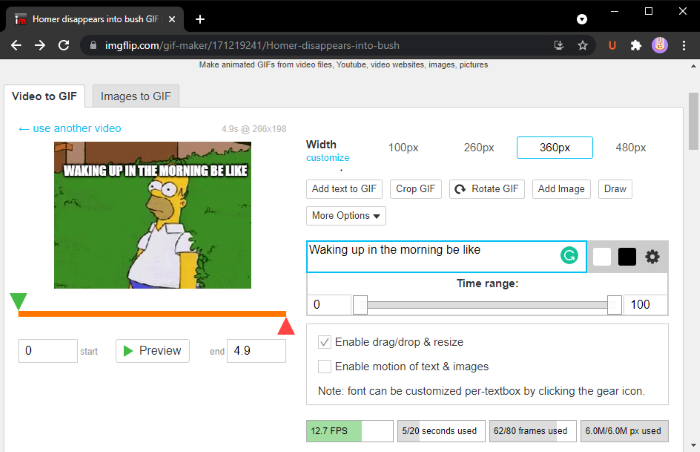
Bittiğinde, GIF'i indirmek için GIF Oluştur düğmesini tıklayın, (Generate GIF)GIF mem'i sosyal medya platformlarında paylaşın ve GIF mem bağlantısını kopyalayıp web sitenize gömün.
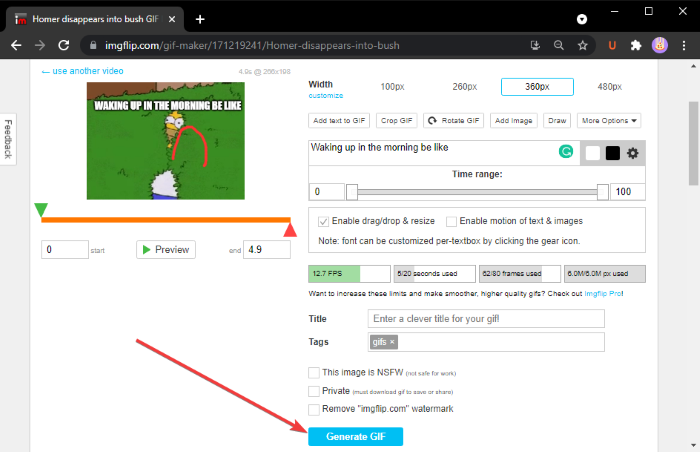
Ayrıca memeyi MP4 video formatında kaydetmenizi sağlar. Bu hizmet için ödeme yaparak kullanabileceğiniz ekstra özelliklere sahip gelişmiş bir plan bulunmaktadır.
3] GIMP'de Animasyonlu GIF Meme Oluşturun
GIMP'de animasyonlu (GIMP)GIF memleri de oluşturabilirsiniz . GIMP'de (GIMP)video(create an animated GIF from video) ve şeffaf GIF animasyonlarından(transparent GIF animations) nasıl animasyonlu GIF oluşturulacağını zaten tartışmıştık . Sadece meme metnini animasyonlu (Just)GIF'in(GIF) üstüne veya altına ekleyin ve GIMP'de animasyonlu (GIMP)GIF memleri oluşturabileceksiniz .
GIMP'de animasyonlu bir (GIMP)GIF memesi nasıl oluşturulur :
GIMP'de animasyonlu bir (GIMP)GIF memesi oluşturma adımları şunlardır :
- GIMP uygulamasını başlatın.
- Bir GIF animasyonunu içe aktarın.
- Görüntüye(Image) gidin ve Mode > RGB seçin .
- (Click)Metin aracına (Text)tıklayın ve GIF'e(GIF) meme metni ekleyin .
- Katmanlar(Layers) panelinden metin katmanını seçin .
- Katmanlar(Layers) menüsüne gidin ve Katmandan Görüntü(Layer) Boyutuna seçeneğine(Size) tıklayın.
- Metin katmanını kopyalayın(Copy) ve aşağıdaki GIF katmanına yapıştırın.
- Tüm GIF(GIF) katmanları için adım (7)'yi tekrarlayın .
- Animasyonlu GIF memesini önizleyin ve ardından dışa aktarın.
Basitçe (Simply)GIMP'yi(GIMP) başlatın ve ona bir GIF dosyası açın. Katmanlar(Layers) panelinde tüm çerçevelerini tek tek görüntüleyebileceksiniz . Görüntü(Image) menüsüne gidin ve Modu (Mode)RGB olarak ayarlayın .
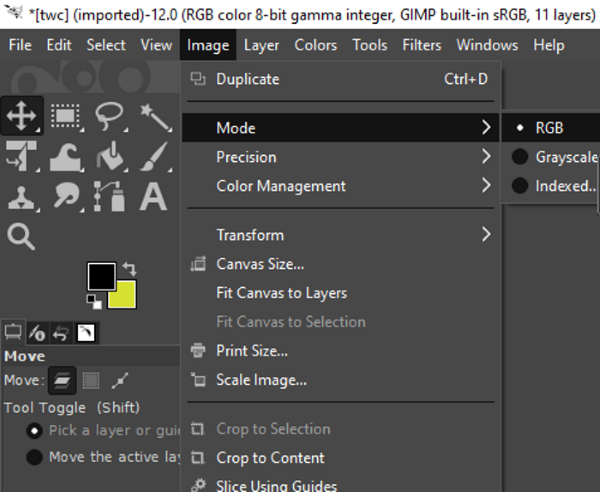
Şimdi sol panelden metin aracına tıklayın ve GIF'e(GIF) metin ekleyin . Soldaki çeşitli metin aracı seçeneklerinden metin yazı tipini, rengini vb. özelleştirebilirsiniz.
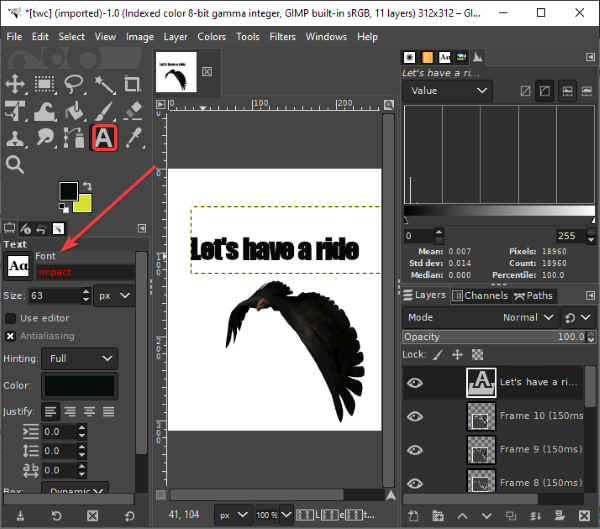
Ardından, metin katmanını seçin ve Katmanlar(Layers) menüsüne gidin ve Katmandan(Layer) Görüntü Boyutuna(Size) seçeneğine tıklayın. Bu, metin katmanının GIF(GIF) görüntü boyutuyla aynı olduğundan emin olmak içindir.
Bakınız: (See:) GIMP'de Metnin ana hatları nasıl çizilir veya Metne Kenarlık nasıl eklenir.(How to outline Text or add a Border to Text in GIMP.)
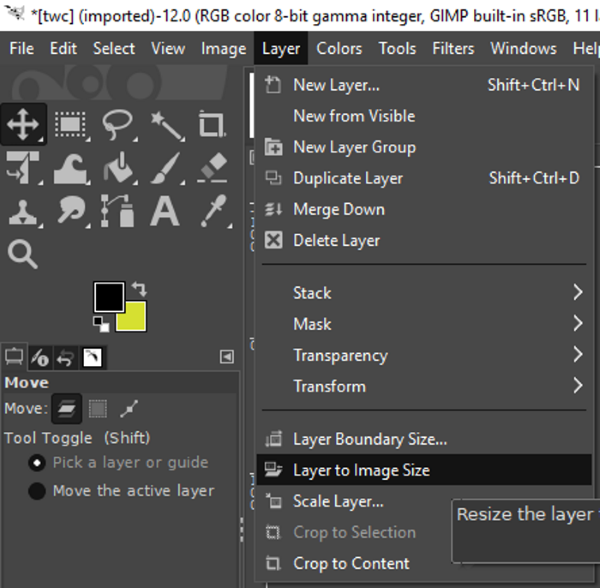
Bundan sonra, Katmanlar(Layers) penceresinden Metin(Text) katmanını seçin ve Ctrl + A ve ardından Ctrl + C kısayol tuşlarına tıklayın. Bu, katmanı kopyalayacaktır. Ardından, tüm GIF(GIF) katmanlarına yapıştırmanız gerekir . Bir GIF katmanı seçin ve ardından tüm katmanı sabitlemek için Ctrl + V ve ardından Ctrl + H
Her GIF katmanı için yukarıdaki adımı tekrarlayın.
Not:(Note:) Tek tek katmanlarda tutarsız metin yerleşimi görürseniz , Araç Kutusundan (Toolbox)Taşı(Move) aracını seçin ve ardından katmanı seçin. Katmanı, gerçek metin katmanıyla örtüşecek şekilde taşıyın . (Move)Bu şekilde, GIF(GIF) boyunca metin yerleşimini tutarlı hale getirebilirsiniz .
Filters > Animation seçeneğine giderek GIF animasyonunu önizleyin ve her şey yolunda görünüyorsa, animasyonlu GIF memlerini kaydetmek için File > Export as
El ile bir GIF memesi oluşturmanız gerektiğinden, (GIF)GIMP'de bir (GIMP)GIF memesi oluşturmak için bazı yararlı ipuçları :
- Daha büyük bir yazı tipi tutun.
- (Use)Memler için yaygın olarak kullanılan Impact , Arial , Comic Sans vb. gibi yazı tiplerini kullanın .
- Metninizin net görünmesi için GIF'in(GIF) arka planına kıyasla zıt bir renk seçin .
- Metnin yerleşimini akıllıca seçin.
Bu kadar! Umarım(Hope) bu animasyonlu GIF oluşturma kılavuzunu faydalı bulursunuz!
Şimdi okuyun: (Now read:) Windows 10 Fotoğraflar uygulamasında 3B Efektler ve Hareketli Metin nasıl eklenir.(How to add 3D Effects and Animated Text in Windows 10 Photos app.)
Related posts
GIF Windows 11/10'te nasıl hızlandırılır veya yavaşlatılır
Windows 10 içinde GIMP şeffaf bir GIF nasıl oluşturulur
Nasıl Animated GIF ait Edit Frames için Windows 11/10 içinde GIMP kullanarak
Windows 10 üzerinde Paint.NET yılında Transparent Image nasıl oluşturulur
Google Images Context Menu Context Menu'teki Add Search'de Windows 11/10'te
Disk Signature Collision problem içinde Windows 10 Nasıl düzeltilir
Group Policy Editor için Windows 10 Home Edition nasıl eklenir
Network Connections Modern Standby'te Windows 10'da etkinleştirin
Windows 11/10'de Webcam'u nasıl test edilir? Çalışıyormu?
Bir PPS file nedir? Nasıl Windows 11/10 yılında PDF için PPS dönüştürmek için?
Windows 11/10'da iki aynı görüntü nasıl karşılaştırılır
Windows 10'de kapanışta, Move veya Delete PageFile.sys nasıl yedeklenir?
Etkinleştirme veya Windows 10 içinde Disable Archive Apps feature nasıl
Windows 10 Sync Ayarları Çalışmıyor
Ücretsiz Image Metadata viewer, Finder, Windows 10 için Editör
Windows 10 Hot Swap ile sabit disk sürücüleri nasıl değiştirilir
Windows 10 için Microsoft Edge Browser Tips and Tricks
Taskbar Windows 10'da gösterilmeyen bildirimler
Windows 10 bilgisayarda varsayılan Webcam nasıl değiştirilir
Windows 11/10 bir Radar Chart nasıl oluşturulur
